 |
Главная Случайная страница Контакты | Мы поможем в написании вашей работы! | |
Програма MESTREC
|
|
Робота із програмою MESTREC починається з введення файлу, що містить спектр, який необхідно розписати. Найчастіше такий спектр має розширення.fid. Оскільки спектр міг бути записаний на спектрометрах різних типів, його формат може розрізнятися. Програма здатна працювати з файлами спектрів, записаних на спектрометрах різних фірм. Для цього в ній передбачені різні варіанти форматів спектрів. Залежно від конкретної версії програми, формат спектра може розпізнаватися автоматично, або задаватися вручну в спеціальному меню, що з'являється на екрані при відкритті відповідного файлу. Якщо спектр записаний на спектрометрі фірми VARIAN, то він укладений у папку, що містить кілька файлів. Поряд із власно спектром, що має розширення.FID, у папці є допоміжні файли, що містять інформацію про умови запису спектра. Їх слід ігнорувати, а відкривати файл.FID, попередньо вибравши в меню тип спектрометра, на якому був записаний спектр. Для того, щоб скористатися меню вибору файлів треба обрати режим, при якому у меню виводяться файли всіх типів. Якщо спектр загрузився правильно, на екрані з'явиться сигнал спаду вільної індукції (СВІ) у вигляді експоненціально спадаючої інтерферограми. Над спектром розташовані рядки клавіш, призначених для обробки спектра. Вид вікна буде схожим на той, котрий зображений нижче на малюнку:
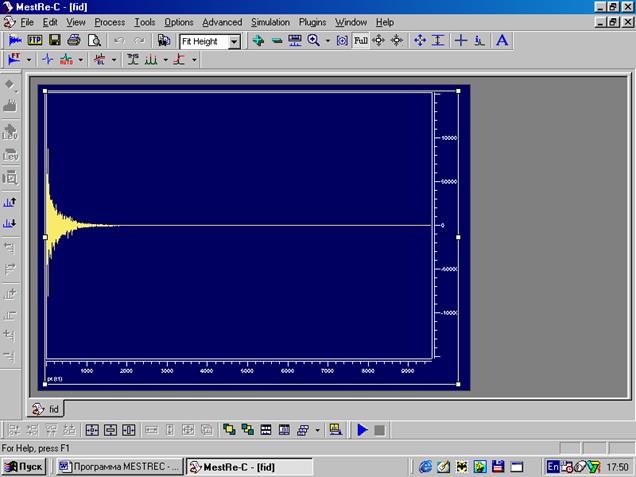
Рис. 3.14. Вигляд вікна інтерфейсу програми MESTREC після завантаження файлу спектру
При наведенні курсору на клавішу з'являється вікно з розшифровкою функції клавіші, тому при першому використанні програми доцільно послідовно навести курсор на кожну з клавіш та дізнатися про її функцію. Якщо функція залишилась незрозумілою – звертайтесь до навчаючої бази даних “HELP”. У нижньому рядку клавіш послідовно розташовані клавіші Фур'є-перетворення (FT), фазової корекції (ручної та автоматичної), корекції нульової лінії (ВL), установки нуля спектра (TMS), оцифровки піків (Peak peaking) і інтегрування. Обробку спектра варто робити шляхом послідовного натискання названих клавіш.
Насамперед, робимо Фур'є перетворення СВІ, для чого натискаємо клавішу “FT”. У меню, що з'являється при цьому, натискаємо клавішу «ОК» (або в пізніх версіях “Apply to t1”). Сигнал СВІ перетворюється на спектр. Далі встановлюємо границі спектра так, щоб наявні сигнали займали весь спектральний діапазон. Для цього натискаємо клавішу “View” у верхньому рядку клавіш, і в меню, що з'явиться, послідовно вибираємо опції “Zoom” (розтяжка) і “Manual zoom” (ручна розтяжка). Далі визначаємо чисельно ліву й праву границі спектра. Слідом за цим здійснюємо корекцію фази сигналів шляхом натискання клавіш “Phase correction” - ручна фазова корекція або Automatic Phase correction - автоматична фазова корекція. У ручному режимі з'являється вікно з жовтим квадратом усередині. Натискання лівої кнопки миші усередині цього квадрата дозволяє відкоригувати фазу сигналів, розташованих у лівій частині спектра, а натискання правої кнопки миші -сигналів, розташованих у правій частині спектра. Найчастіше потрібне проведення декількох циклів фазової корекції. Після закінчення регулювання фази, натискаємо клавішу «ОК». Автоматичний спосіб корекції фази більше швидкий, але менш точний. Після фазування сигналів для корекції нульової лінії натискаємо клавішу “BL” (basline correction”) і робимо корекцію, натисканням клавіші «ОК». Установка нуля спектра здійснюється за допомогою клавіші “TMS”. При її натисканні з'являється перехрестя, яке можна встановити на пік стандарту (ТМС, або сигнал розчинника) і привласнити йому необхідне значення хімічного зсуву. Для визначення величин хімічних зсувів натискаємо клавішу “Peak peaking”, установлюємо курсор лівіше і вище самого лівого піка в спектрі і при натиснутій лівій кнопці «миші» вибираємо діапазон піків, що підлягають оцифровуванню. При цьому нижня границя пунктирного квадрату, що виділяє діапазон піків, є граничним значенням, нижче якого піки не оцифровуються. Інтегрування спектру робимо натисканням клавіші “integration”. Після цього з'являється можливість вручну вибрати інтервали інтегрування відповідно до наявних сигналів. Автоматично першому проінтегрованому піку привласнюється величина інтеграла, що дорівнює одиниці. Якщо необхідно змінити масштаб інтегрування, натисканням правої клавіші «миші» можна ввійти в меню “integration manager” і вибрати для реперного піка необхідну величину інтеграла. Величини інтегралів приводяться під піками. Таким чином, можна одержати на екрані оглядовий спектр.
Часто буває необхідним крім оглядового спектра, записати одночасно якийсь його фрагмент у більшому масштабі. Для цього в програмі MESTREC є клавіша «(Create expansion)». Вона на екрані розташована під спектром. Якщо натиснути на цю клавішу, то спектр, представлений на екрані, у стислому вигляді буде відображений в окремому вікні. Необхідну розтяжку спектра можна одержати за допомогою клавіші “Full view”. При натисканні на цю клавішу з'являється вікно, у якому можна обмежити додатковий спектр обраним діапазоном. Вікно з додатковою розтяжкою спектра можна переміщувати по екрану, стискати й розтягувати, якщо навести курсор на виділені на рамці вікна мітки. Якщо клікнути лівою кнопкою «миші» поза вікном, можна перейти до редакції основного спектра.
Відредагований спектр можна відправити на друк, або запам'ятати у вигляді файлу. Для цього в програмі є клавіші, аналогічні, наприклад, програмі WORD.
Дата публикования: 2015-09-18; Прочитано: 269 | Нарушение авторского права страницы | Мы поможем в написании вашей работы!
